مقدمة
يمكن أن يؤدي إعادة تعيين ساعتك الذكية من Huawei إلى حل العديد من المشكلات، بدءًا من مشاكل التطبيقات إلى مشاكل الاتصال. سواء كنت بحاجة إلى إجراء إعادة تشغيل بسيطة لحل المشكلات الأساسية أو إعادة تعيين صعبة لتبدأ من جديد، فإن معرفة كيفية إعادة تعيين جهازك أمر ضروري. سيوضح لك هذا الدليل طرق إعادة الضبط المختلفة والتحضيرات اللازمة لهذه العملية. يتم تفصيل كل خطوة لضمان قدرتك على المتابعة بنجاح وإعادة تعيين ساعتك الذكية من Huawei.
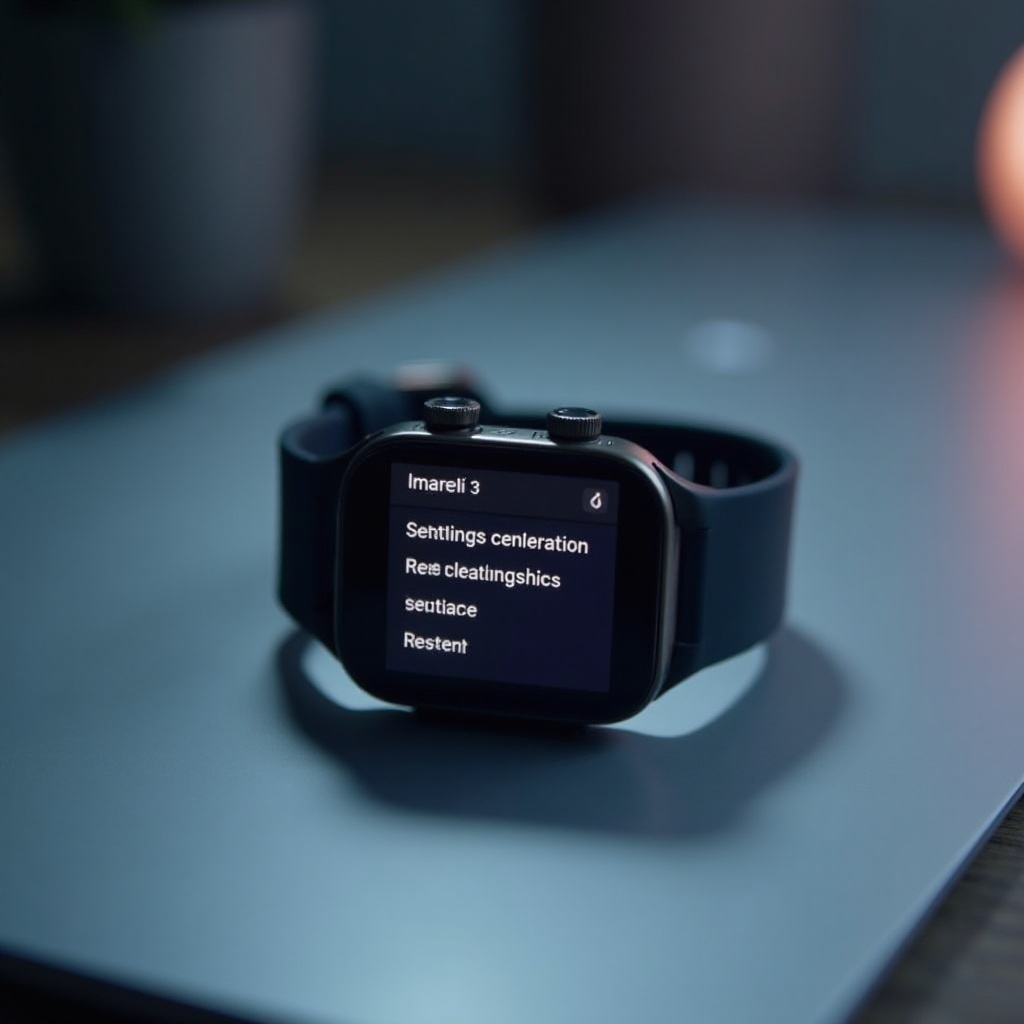
فهم نماذج الساعات الذكية من Huawei
نظرة عامة على النماذج الشهيرة للساعات الذكية من Huawei
تقدم Huawei مجموعة متنوعة من نماذج الساعات الذكية، كل منها بميزاتها ومواصفاتها الفريدة. النماذج الشهيرة تشمل سلسلة Huawei Watch GT، Huawei Watch Fit، وHuawei Watch 2. تلبي هذه النماذج تفضيلات المستخدمين المختلفة، من عشاق اللياقة البدنية إلى أولئك الذين يبحثون عن تجربة ساعة ذكية شاملة. فهم النموذج الذي تملكه أمر مهم لاتباع إجراء إعادة الضبط الصحيح.
الاختلافات في إجراءات إعادة ضبط النماذج المختلفة
بينما تشترك معظم الساعات الذكية من Huawei في إجراءات إعادة ضبط مشابهة، قد تكون هناك اختلافات طفيفة بين النماذج. على سبيل المثال، قد تكون سلسلة Huawei Watch GT لها عملية محددة تختلف عن Huawei Watch Fit. لذلك، ينبغي التأكد من التحقق من الخطوات الملائمة لنموذجك الخاص لضمان عملية إعادة ضبط سلسة وتفادي التعقيدات غير الضرورية.
التحضير لإعادة الضبط
عمل نسخة احتياطية من بياناتك
قبل إعادة تعيين ساعتك الذكية من Huawei، من الضروري عمل نسخة احتياطية لبياناتك لتجنب فقدانها. يمكنك مزامنة ساعتك مع تطبيق Huawei Health لضمان حفظ بيانات التدريبات، مقاييس الصحة، والإعدادات الشخصية. هذه الخطوة ضرورية لأن إعادة تعيين الساعة ستؤدي إلى مسح جميع المعلومات المخزنة.
ضمان شحن ساعتك بنسبة كافية من البطارية
تعد البطارية المشحونة بالكامل ضرورية قبل بدء عملية إعادة الضبط. ضمان وجود شحنة بطارية لا تقل عن 50٪ يمنع إيقاف الساعة أثناء العملية، مما قد يؤدي إلى مشاكل برمجية أو عمليات إعادة ضبط غير مكتملة. إذا لزم الأمر، ضع ساعتك على الشاحن حتى تكون مشحونة بشكل كافٍ.

كيفية إعادة التشغيل البسيط لساعتك الذكية من Huawei
تعليمات خطوة بخطوة
يمكن لإعادة التشغيل البسيط، المعروفة أيضًا بإعادة التشغيل، إصلاح المشكلات البسيطة دون مسح البيانات. إليك كيفية إجراء إعادة تشغيل بسيطة:
1. اضغط مع الاستمرار على زر الطاقة في ساعتك.
2. استمر في الضغط حتى تظهر خيارات الطاقة على الشاشة.
3. اختر ‘إعادة التشغيل’ وقم بالتأكيد إذا تم الطلب.
4. انتظر حتى تنطفئ الساعة وتعيد التشغيل.
استكشاف المشكلات الشائعة
إذا لم تعيد الساعة التشغيل:
1. تأكد من أن الساعة تحتوي على شحنة بطارية كافية.
2. إذا لم تستجب، حاول شحنها لعدة دقائق ثم حاول إعادة التشغيل مرة أخرى.
3. كملاذ أخير، استخدم تطبيق Huawei Health لإدارة إعدادات الجهاز وبدء إعادة التشغيل.
كيفية إعادة الضبط الصعبة لساعتك الذكية من Huawei
تعليمات مفصلة لإعادة الضبط الصعبة
تؤدي إعادة الضبط الصعبة إلى إعادة الساعة إلى إعدادات المصنع، مما يحل المشاكل المستمرة أو يعدها لمستخدم جديد. اتبع هذه الخطوات:
1. افتح قائمة إعدادات الساعة.
2. قم بالتمرير واختر ‘النظام’.
3. اختر ‘إعادة التعيين’.
4. أكد على إعادة التعيين معترفًا بمسح جميع البيانات.
5. ستُعاد تشغيل الساعة وتعود إلى شاشة الإعدادات الأولى.
الاحتياطات والنصائح الإضافية
- تحقق من نسخة بياناتك الاحتياطية قبل متابعة عملية إعادة الضبط الصعبة.
- تأكد من أن ساعتك تحتوي على شحنة بطارية كافية لإكمال العملية.
- تجنب مقاطعة عملية إعادة الضبط لتجنب فساد البرمجيات المحتمل.
إعادة الضبط عبر تطبيق Huawei Health
التنقل في التطبيق لإعادة ضبط النظام
يمكنك استخدام تطبيق Huawei Health لإعادة ضبط ساعتك كطريقة بديلة ومريحة. إليك الطريقة:
1. افتح تطبيق Huawei Health على هاتفك الذكي.
2. انتقل إلى قسم ‘الأجهزة’ واختر ساعتك.
3. انقر على ‘استعادة إعدادات المصنع’.
4. أكد الإجراء وانتظر حتى يبدأ التطبيق عملية إعادة الضبط.
فوائد استخدام تطبيق Huawei Health لإعادة الضبط
تعد إعادة الضبط عبر التطبيق سهلة الاستخدام، خاصة إذا كنت تدير إعدادات جهازك بشكل متكرر عبر التطبيق. هذه الطريقة تضمن أيضًا مزامنة بياناتك وإعداداتك الاحتياطية بعد إعادة التعيين، مما يوفر تجربة سلسة.
ما يمكن توقعه بعد إعادة الضبط
الإعداد الأولي والتكوين
بعد إعادة الضبط، تتطلب ساعتك الذكية من Huawei إعدادًا أوليًا وتكوينًا. اتبع هذه الخطوات:
1. شغل الساعة واختر لغتك المفضلة.
2. قم بإقران الساعة بهاتفك الذكي باستخدام تطبيق Huawei Health.
3. اتبع الإرشادات على الشاشة لإكمال الإعداد.
4. قم بتكوين إعداداتك الشخصية وتفضيلاتك.
استعادة البيانات الاحتياطية
مع إقران ساعتك، استعد أي بيانات احتياطية من تطبيق Huawei Health:
1. افتح التطبيق وانتقل إلى قسم ‘الأجهزة’.
2. اختر ساعتك وانقر على ‘مزامنة البيانات’.
3. تأكد من استعادة جميع مقاييس الصحة، وسجل التمرينات، والإعدادات الشخصية بدقة.

الخاتمة
يمكن أن تؤدي إعادة تعيين ساعتك الذكية من Huawei، سواء عبر إعادة تشغيل بسيطة أو إعادة الضبط الصعبة، إلى حل العديد من المشكلات وإعداد الجهاز للاستخدام الجديد. عبر اتباع الخطوات الموضحة في هذا الدليل، يمكنك ضمان عملية إعادة ضبط سلسة وتقليل خطر فقدان البيانات. تذكر عمل نسخة احتياطية لبياناتك والتأكد من شحن جهازك بشكل كافٍ قبل بدء عملية إعادة الضبط. سواء قمت بإعادة الضبط عبر إعدادات الساعة أو تطبيق Huawei Health، فإن اتباع الإجراء الصحيح هو المفتاح لإعادة ضبط ناجحة.
الأسئلة الشائعة
كم من الوقت يستغرق إعادة تعيين ساعة Huawei الذكية؟
عادةً ما تستغرق إعادة التعيين الناعمة بضع دقائق، بينما قد تستغرق إعادة التعيين الصعبة ما يصل إلى 10 دقائق، وذلك اعتمادًا على الطراز والبيانات.
هل ستؤدي إعادة تعيين ساعة Huawei الذكية إلى حذف جميع البيانات؟
نعم، ستؤدي إعادة التعيين الصعبة إلى حذف جميع البيانات الموجودة على الساعة. تأكد من نسخ البيانات الهامة احتياطيًا قبل المتابعة.
ماذا يجب أن أفعل إذا فشلت عملية إعادة تعيين ساعة Huawei الذكية؟
إذا فشلت عملية إعادة التعيين، تأكد من أن الساعة تحتوي على بطارية كافية، أعد تشغيل العملية، واستشر دعم Huawei إذا استمرت المشاكل.
